win10怎么清理缓存 win10缓存垃圾清理教程
发布时间:2017-05-02 11:05:10作者:知识屋
每一个系统永久了都会有缓存以及垃圾,只有定时的清理,系统才会运行的更加快速。下面,小编就为大家提供win10缓存垃圾清理教程。
win10怎么清理缓存
1、点击开始菜单,点击下方齿轮状的设置。
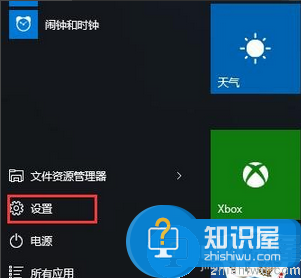
2、在设置栏目框中找到系统并点击进入
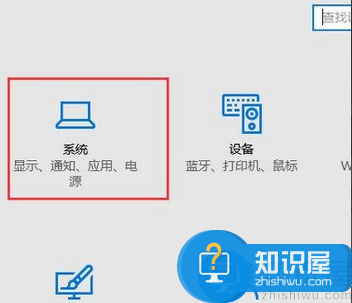
3、在系统设置中,找到存储,右击单击C盘。
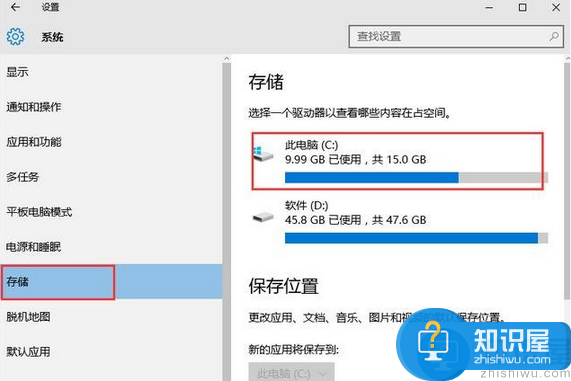
4、进入此电脑C之后,找到临时文件。
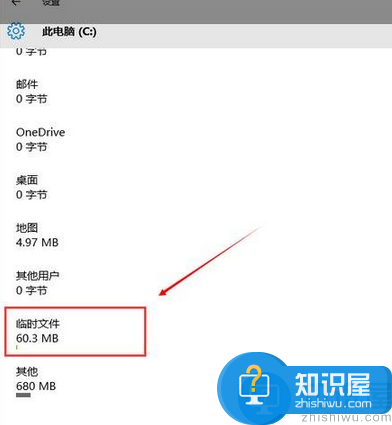
5、点击进入临时文件,选择删除临时文件和更新缓存。
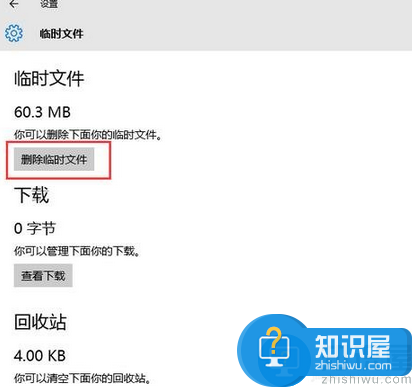
6、以上是Win10系统升级后C盘空间清理缓存的办法,大家可以选择在系统之后直接进行C盘空间的清理,保证电脑运行的正常。
(免责声明:文章内容如涉及作品内容、版权和其它问题,请及时与我们联系,我们将在第一时间删除内容,文章内容仅供参考)
知识阅读
软件推荐
更多 >-
1电脑技术吧投稿系统开放!
2014-12-08
-
2
电脑技术吧官方网站移动客户发布了!
-
3
电脑技术吧QQ交流群
-
4
关于真假电脑技术吧的一些辨别!
-
5
2012年前半年电商排名:天猫第一 京东第二
-
6
元旦放假安排2015通知, 2015元旦放假安排日历详解!
-
7
MSDN我告诉你是什么网站?MSDN是微软官方的吗?
-
8
谈百度搜索显示网站ICO图标的一些心得!
-
9
腾讯QQ数据库泄露下载地址
-
10
支付宝新春红包怎么领取 2015支付宝钱包抢红包活动攻略















































